当我们在锁屏界面中按下回车键或者点击鼠标的时候,就会来到win10系统的登录界面,这个界面会把我们的名字赤裸裸地显示出来,那么win10登录界面名字怎么取消呢?下面为大家分享win10登录界面取消方法。

操作如下:
1、在微软小娜中搜索并打开regedit。如图所示:
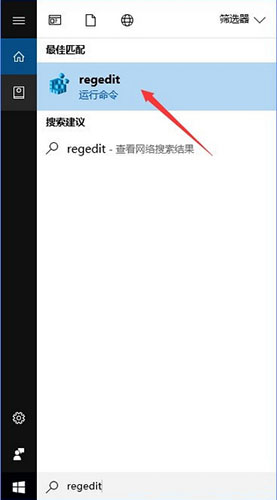
2、定位到以下位置:\HKEY_LOCAL_MACHINE\SOFTWARE\Microsoft\Windows\CurrentVersion\Policies\System\,找到名为dontdisplaylastusername的键值,双击它,然后将它的数值数据改为1。如图所示:
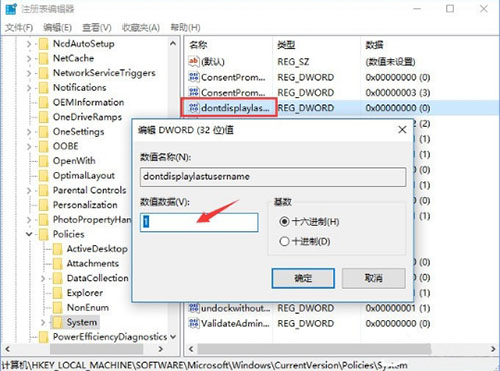
3、将鼠标光标放在左侧树状列表的System项上,单击右键,选择新建-DWORD(32位)值,并将该值命名为:DontDisplayLockedUserID。如图所示:
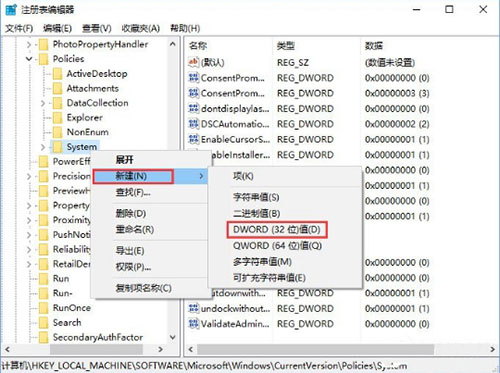
4、双击我们刚刚新建的名为DontDisplayLockedUserID的DWORD(32位)值,你将看到一个编辑DWORD(32位)值的窗口。在这个窗口中,将DontDisplayLockedUserID的数值数据改为3。如图所示:
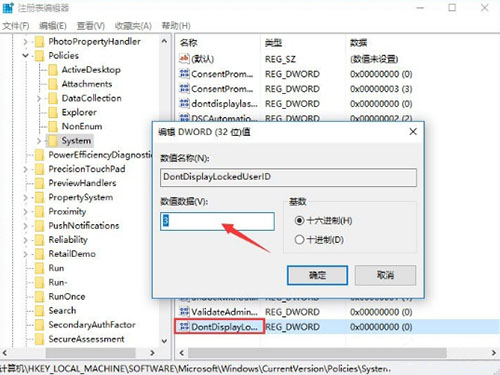
5、修改完成后,关闭注册表编辑器,在开始菜单中点击你的头像,再点击锁定,你将看到锁屏界面。如图所示:
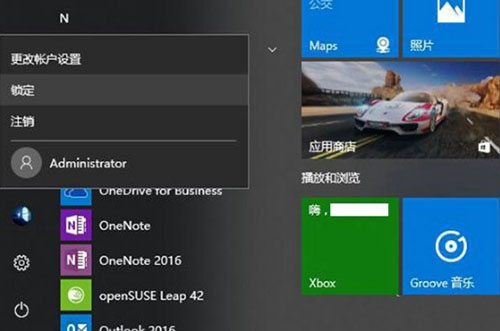
6、按回车键,或者使用鼠标点击屏幕,你将看到Win10登录界面。这时我们可以看到,我们的名字已经显示为“解锁电脑”。如图所示:
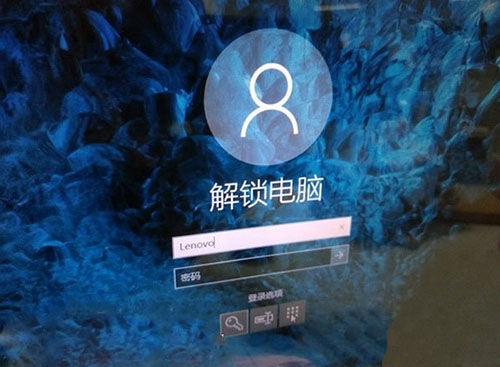
7、要登录Win10,你需要手动输入用户名和密码或者PIN,需要注意的是,这个用户名以C:\Users中的为准。
关于win10登录界面取消的方法就为大家详细介绍到这里了,如果有用户碰到同样的问题可以参考上述方法步骤进行解决哦,希望本篇教程对大家有所帮助。












